Népszerű

AnyRec PhoneMover
Sima iPhone adatátvitel minden fájltípuson.
Biztonságos letöltés
Elakad az adatátvitel az iPhone 17-re? Okok és megoldások
A gyenge hálózat, a túlméretezett fájlok és az elavult iOS verzió miatt az iPhone adatátvitele elakadhat. Ha meg akarsz szabadulni ezektől a korlátoktól, és zökkenőmentesen szeretnél minden fájlt átvinni az iPhone 17-re, az AnyRec PhoneMover mindig az első választás lehet. Biztonságosan és gyorsan átvihetsz fényképeket, videókat, zenéket, dokumentumokat, névjegyeket, üzeneteket és egyebeket az iPhone 17 és más eszközök között adatvesztés nélkül.
Útmutató lista
1. rész: Miért akad el az adatok iPhone-ra való átvitelekor 2. rész: A legjobb módja annak, hogy elkerüljük az adatok iPhone-ra való átvitelét az elakadt problémával 3. rész: 6 módszer az iPhone-ra ragadt adatok átvitelének problémájának megoldására 4. rész: A különböző iPhone-átviteli módszerekhez szükséges idő 5. rész: Gyakran ismételt kérdések az iPhone Stuck-ra történő adatátvitelről1. rész: Miért akad el az adatok iPhone-ra való átvitelekor
Sok oka lehet annak, hogy az iPhone-ra történő adatátvitel elakad, különösen vezeték nélküli átvitel esetén. Ellenőrizheti, hogy az iPhone-ja ezek miatt akadt-e el.
1. Instabil hálózati kapcsolat
Ha az iPhone-od hálózati jel gyenge, az azt okozhatja, hogy az iPhone 17 elakad az adatátviteli problémákban. Vagy túl nagy a távolság az iPhone-od és egy másik eszköz között, ami instabil kapcsolatot eredményez.
2. A fájlok túl nagyok az átvitelhez
Ha az átvinni kívánt adat vagy fájl túl nagy, az az átvitel elakadását is okozhatja. Ha lehetséges, megpróbálhatja többször is átvinni az adatokat az új iPhone-jára.
3. Nincs elég tárhely az iPhone-odon
Amikor az iPhone-on elfogy a tárhely, az átviteli folyamat leállhat és elakadhat. Így feltöltheti a felhőalapú tárhelyre, vagy használhatja a AnyRec ingyenes videokompresszor nagyméretű videók gyors átméretezéséhez.
4. Elavult iOS-verzió
Ha nem frissíted időben az iOS verziót a legújabb iOS 18/26-ra, az iPhone-od elakadhat az adatátvitel során. Az elavult verzió vagy a két eszközön lévő eltérő iOS verziók problémákat okozhatnak, ezért időben frissíteni kell.
2. rész: A legjobb módja annak, hogy elkerüljük az adatok iPhone-ra való átvitelét az elakadt problémával
Miután megtanulta, hogyan javíthatja ki az adatok átvitelét egy új beragadt iPhone-ra, jobb, ha van alternatívája, amikor a probléma újra fellép. A fájlátvitel egyszerűbb lehet AnyRec PhoneMover, amely olyan népszerű eszközöket támogat, mint az iPhone, Android, Mac és Windows. Használjon USB-kábelt iPhone-ja egy másik eszközhöz való csatlakoztatásához anélkül, hogy egy percig is elakadna. Könnyedén használhatja dokumentumok, fényképek, videók és minden más fájl átvitelére. Ezenkívül folyamatosan ellenőrizheti a folyamatot, így elkerülheti az adatátvitelt egy elakadt iPhone-ra vagy az adatvesztési problémákat.

Hatékonyan átviheti az adatokat régi eszközökről új iPhone-okra, például zenéket, videókat, képeket és más fontos fájlokat.
Csupán egyetlen kattintással átvihet nagyobb fájlméretű és egyedi formátumú fájlokat néhány másodperc alatt.
Rendszerezze a fájlokat a másolatok törlésével és tárhely felszabadításával mind a küldő, mind a fogadó eszközök számára.
Kiváló iTunes alternatíva, amely nem korlátozza a fájlok számát vagy méretét, és nincsenek egyéb eszközkorlátozások.
Biztonságos letöltés
1. lépés. Töltsd le és indítsd el az AnyRec PhoneMover alkalmazást Windows/Mac számítógépeden. Ezzel egy időben telepítsd a MobieSync alkalmazást iPhone-odra az AnyRec PhoneMoverhez való csatlakozáshoz. Kérjük, csatlakoztasd az eszközt ugyanahhoz a Wi-Fi hálózathoz.

2. lépés. A csatlakozás után látni fogod a mobilod adatait. És most már az összes adatot, például fényképeket, zenéket, videókat, névjegyeket és egyebeket átviheted a bal oldali panelről. További funkciók is elérhetők, például csengőhang készítése iPhone-on, ismétlődő fájlok eltávolítása és egyebek.

3. lépés Most bejelölheted az átvinni kívánt fájlok jelölőnégyzeteit. Ezután kattints az „Új eszköz csatlakoztatása” gombra a felső menüben, és csatlakoztasd az új iOS-telefont. Végre elkezdheted az adatátvitelt anélkül, hogy elakadnál.

Biztonságos letöltés
3. rész: 6 módszer az iPhone-ra ragadt adatok átvitelének problémájának megoldására
Sok oka lehet annak, hogy az adatátvitel egy új iPhone-ra elakad; ezért először megkeresheti a lehetséges okokat, majd az alábbi megoldásokat követve megoldhatja a problémát.
1. megoldás: Helyezze az eszközöket a közelébe
Az iPhone Quick Start hibájának javításának legegyszerűbb módja, ha fájlok exportálásakor a két eszközt egymás közelébe helyezi. Legyen türelmes az adatátvitel során, mert különben megszakításokba ütközhet.

2. megoldás: Ellenőrizze az új iPhone tárolót, és várjon türelmesen
Ha az új iPhone tárhelye megtelt, a régi iPhone-adataid nem kerülnek át az újra. Ehhez kattints a „Beállítások” gombra, majd az „Általános” elemre. Keresd meg a „Tárhely” menüpontot, és üríts ki némi tárhelyet. Ezután várj egy kicsit. A lassú és instabil Wi-Fi-kapcsolat az iPhone adatátvitelének elakadását is okozhatja. Például várhatsz 10-15 percet.
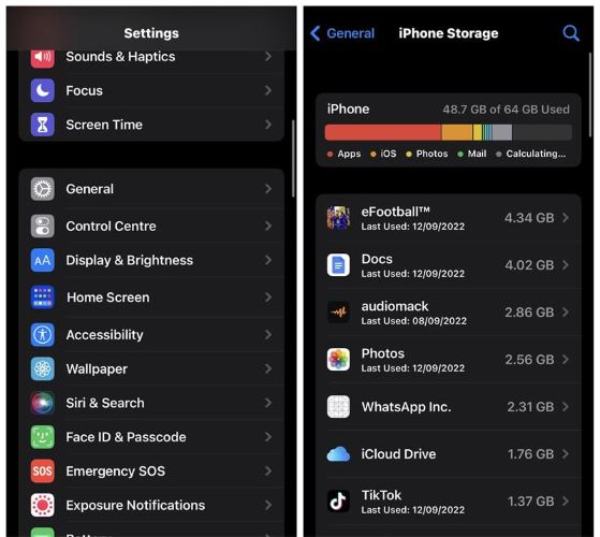
3. megoldás: Ellenőrizze az iOS verziót
Nyissa meg a telefon "Beállítások" alkalmazását, és érintse meg az "Általános" menüt. Ezután érintse meg a „Szoftverfrissítés” gombot a verzió ellenőrzéséhez, és a „Letöltés és telepítés” gomb megérintésével frissítse a legújabbra.

4. megoldás: Indítsa újra az új iPhone-t
A legjobb, ha az átvitel túl sokáig tart. A folyamatnak már be kellett fejeződnie, és csak a felület ragadt el. Állítsa le az átvitelt, vagy kényszerítse az eszköz indítását, ha nincs előrehaladás. Ez megoldhatja az AirDrop iPhone-on nem működő problémáját is.

5. megoldás: Biztosítson stabil Wi-Fi hálózatot
A gyenge Wi-Fi hálózat lassú fájlátvitelhez vezethet, ezért ügyeljen arra, hogy az internet stabil legyen. Ez azt is okozhatja, hogy a Move to iOS 1 perces problémánál is elakad. Ezért panaszkodnak sokan, hogy az Androidról iPhone-ra történő átvitel ilyen sokáig tart. A gyorsabb működés érdekében válassza le a többi eszközt a listáról, hogy csökkentse a megszakítást. Ezenkívül újraindíthatja az útválasztót a gyorsabb fájlátvitel érdekében. Vagy válthat új Wi-Fi- vagy mobiladat-kapcsolatra.
6. megoldás: Adatok átvitele iPhone 17-re az iTunes/Finder segítségével
Ha azt tapasztalja, hogy az iPhone elakad az Apple logón, amikor az előző eszközről átviszik, visszaállíthatja az iPhone-t a legutóbbi biztonsági másolatból. Itt vannak a követhető lépések.
1. lépés. Csatlakoztassa új iPhone készülékét a számítógépéhez USB-kábellel. Gyorsan nyomja meg és engedje fel a „Hangerő fel”, majd a „Hangerő csökkentése” gombot. Később tartsa lenyomva és nyomja meg az "Oldal" gombot, amíg meg nem jelenik az Apple logó.
2. lépés. Ezután futtassa az iTunes alkalmazást Windows és macOS Mojave vagy korábbi rendszeren, vagy a Findert a macOS Catalina és újabb rendszeren. Kattintson a "Biztonsági másolat visszaállítása" gombra. Válassza ki a legutóbbi biztonsági mentési fájlt. Később kattintson a "Visszaállítás" gombra a megerősítéshez.

Először készítsen biztonsági másolatot a régi iPhone összes adatáról, majd szánjon körülbelül 30 percet az adatok visszaállítására az új iPhone készülékre. Így ez bonyolult lehet az Ön számára.
4. rész: A különböző iPhone-átviteli módszerekhez szükséges idő
Az átviteli sebesség a választott eszköztől és kábeltől is függ. Az alábbi táblázat segítségével kiválaszthatja a megfelelő eszközt. Ez megoldja az adatátvitel elakadásának problémáját, sőt, javítja az átviteli hatékonyságot is.
| Átviteli eszköz / módszer | Hozzávetőleges idő 64 GB esetén |
| USB-C (USB 3.2/Thunderbolt) | 2–4 perc |
| Villámkábel | 30–45 perc |
| iPhone migráció (vezetékes/vezeték nélküli) | 20–40 perc/40 perc–1,5 óra |
| AirDrop (Wi-Fi 6 környezet) | 30–50 perc |
| iCloud | 1,5-2 óra |
| AnyRec telefonmozgató | 10-15 perc |
5. rész: Gyakran ismételt kérdések az iPhone Stuck-ra történő adatátvitelről
-
Mennyi idő alatt lehet átmásolni az összes képet egy régi iPhone-ról egy új készülékre?
A képek exportálása az internetkapcsolattól és a szoftverfrissítéstől függően gyorsabb vagy lassabb lehet. A fájl minősége és mérete is befolyásolja az időt.
-
Hogyan kerülhető el, hogy a régi iPhone-om elakadjon az adatátvitel során?
Javasoljuk, hogy kerülje a nagy fájlok vagy alkalmazások tömeges átvitelét. Az átvitel megkezdése előtt törölheti a gyorsítótárakat és a cookie-kat is. Ha vezeték nélküli adatátvitelt használ, keressen másik Wi-Fi kapcsolatot egy stabil hálózattal.
-
Az alacsony fogyasztású mód befolyásolja az adatok átvitelét egy új iPhone készülékre?
Dehogynem. Az alacsony fogyasztású mód energiatakarékosság céljából korlátozza az iPhone funkcionalitását. De ez lassabb átvitelt okozhat, ha ez aktiválva van, és előfordulhat, hogy egyelőre deaktiválnia kell.
-
Mennyi ideig tart az adatok átvitele egy új iPhone 17-re?
Körülbelül 45 percet vesz igénybe, mire mindent átmásolsz egy új iPhone 17-re a Gyorsindítás segítségével. Az is normális, ha a teljes iPhone adatátviteli folyamat körülbelül 1 órát vesz igénybe. A zökkenőmentes átvitel érdekében frissítheted az iOS rendszert, válthatsz Wi-Fi-t, használhatsz iPhone átviteli szoftvert és sok mást.
Következtetés
Végre megoldhatod az elakadt adatátvitel problémáját az új iPhone-odra. Bár számos oka lehet annak, hogy az exportálás miért tart sokáig, igazán kiábrándító tudni, hogy lassú folyamatot tapasztalhatsz az adatátvitel során az új iPhone-odra. Továbbá... AnyRec PhoneMover kiváló alternatíva a fájlok másik eszközre való áthelyezéséhez. Legalább ezzel a szoftverrel nem fog késéseket tapasztalni vagy elakadni. Kattintson az Ingyenes letöltés gombra a kipróbáláshoz!
Biztonságos letöltés



